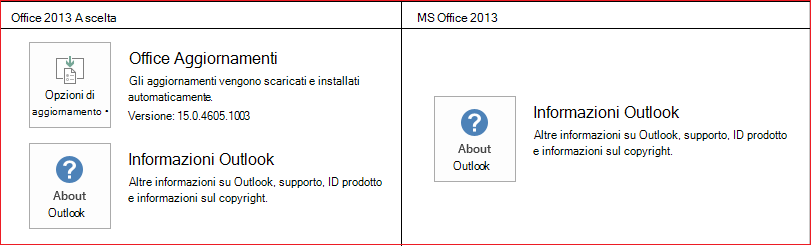Se un'applicazione di Office, come Word o Excel, non funziona correttamente, a volte il riavvio del sistema consente di risolvere il problema. In caso contrario, è possibile provare a eseguire un ripristino. Al termine, può essere necessario riavviare il computer.
Ripristinare Office dal Pannello di controllo
La procedura per accedere allo strumento di ripristino varia in base al sistema operativo. Scegliere il sistema operativo in uso dalle schede seguenti:
-
Fai clic con il pulsante destro del mouse sul pulsante Start
-
Selezionare il prodotto Microsoft Office da ripristinare e scegliere Modifica. Se non viene visualizzata alcuna opzione, selezionare i tre punti sul lato destro.
Nota: È necessario ripristinare l'intera famiglia di prodotti di Office anche se si intende ripristinare una singola applicazione come Word o Excel. Se si dispone di un'app autonoma, cercare l'applicazione in base al nome.
-
A seconda del fatto che la copia di Office sia un'installazione a portata di clic o basata su MSI, verranno visualizzate le seguenti opzioni per procedere con il ripristino. Seguire la procedura corrispondente al tipo di installazione.
A portata di clic
Nella finestra In che modo si vogliono ripristinare le applicazioni di Office? selezionare Ripristino online > Ripristina in modo da eseguire un ripristino completo. È disponibile anche l'opzione Ripristino rapido, che però rileva e sostituisce solo i file danneggiati.
Basata su MSI
In Modifica installazione selezionare Ripristina e quindi fare clic su Continua.
-
Seguire le istruzioni sullo schermo per completare il processo.
-
Fare clic con il pulsante destro del mouse sul pulsante Start
-
Nella visualizzazione Categoria selezionare Disinstalla un programma in Programmi.
-
Fare clic con il pulsante destro del mouse sull'applicazione di Microsoft Office da ripristinare e scegliere Cambia dal menu a discesa.
Nota: Se si ha una famiglia di prodotti come Microsoft 365 Family, Office Home & Student 2016 o Office Home and Student 2013, cercare il nome della famiglia di prodotti, anche se si vuole ripristinare solo una singola applicazione come Word o Excel. Se si ha un'applicazione autonoma come Word o Excel, cercare il nome dell'applicazione.
-
A seconda se la copia di Office è A portata di clic o un'installazione basata su MSI, eseguire la procedura seguente per il tipo di installazione di Office:
Tipo di installazione A portata di clic:
In In che modo si vogliono ripristinare le applicazioni di Office? selezionare Ripristino online in modo da eseguire un ripristino completo, quindi scegliere Ripristina. È disponibile anche l'opzione Ripristino rapido, che però rileva e sostituisce solo i file danneggiati.
Tipo di installazione basata su MSI
In Modifica installazione selezionare Ripristina e quindi fare clic su Continua.
-
Seguire le istruzioni sullo schermo restanti per completare il processo.
-
Fare clic sul pulsante Start
-
Nella visualizzazione Categoria selezionare Disinstalla un programma in Programmi.
-
Fare clic sull'applicazione di Office da ripristinare e quindi su Cambia.
Nota: Se si ha una famiglia di prodotti come Microsoft 365 Family, Office Home & Student 2016 o Office Home and Student 2013, cercare il nome della famiglia di prodotti, anche se si vuole ripristinare solo una singola applicazione come Word o Excel. Se si ha un'applicazione autonoma come Word o Excel, cercare il nome dell'applicazione.
-
A seconda se la copia di Office è A portata di clic o un'installazione basata su MSI, eseguire la procedura seguente per il tipo di installazione di Office:
Tipo di installazione A portata di clic:
In In che modo si vogliono ripristinare le applicazioni di Office? selezionare Ripristino online in modo da eseguire un ripristino completo, quindi scegliere Ripristina. È disponibile anche l'opzione Ripristino rapido, che però rileva e sostituisce solo i file danneggiati.
Tipo di installazione basata su MSI
In Modifica installazione selezionare Ripristina e quindi fare clic su Continua.
-
Seguire le istruzioni sullo schermo restanti per completare il processo.
Il ripristino non ha risolto il problema. Cosa si può fare?
Usare lo strumento di risoluzione dei problemi di disinstallazione per disinstallare Microsoft 365, Office 2021, Office 2019 o Office 2016 dal PC Windows.
-
Selezionare il pulsante seguente per avviare lo strumento di risoluzione dei problemi di disinstallazione.
-
Fare clic su Apri se viene visualizzata una finestra popup che indica che questo sito sta tentando di aprire Richiesta supporto.
-
Seguire le istruzioni nelle finestre rimanenti e, quando richiesto, riavviare il computer.
-
Selezionare i passaggi per la versione di Office da installare o reinstallare.
Microsoft 365 | Office 2024 | Office 2021 | Office 2019 | Office 2016
Importante:
-
Lo strumento di risoluzione dei problemi di disinstallazione attualmente non può disinstallare Office 2024.
-
Esegui lo strumento di risoluzione dei problemi nello stesso PC Windows con il prodotto Microsoft 365 o Office che vuoi disinstallare.
-
Per eseguire lo strumento di risoluzione dei problemi, devi essere in Windows 10 o versione successiva.
Suggerimento: Se lo strumento di disinstallazione di Microsoft 365 non consente di disinstallare completamente Microsoft 365 o Office dal PC, si può provare a disinstallare manualmente Office.
Come si fa a sapere se la propria installazione di Office è A portata di clic o basata su MSI?
-
Aprire un'applicazione di Office, come Outlook o Word.
-
Passare a File > Account o Account di Office.
-
Se è visualizzata una voce "Opzioni di aggiornamento", significa che si ha un'installazione A portata di clic. Se non è presente la voce "Opzioni di aggiornamento", l'installazione è basata su MSI.